Warzone 2.0 অবশেষে আউট! এটি সবচেয়ে প্রতীক্ষিত অনলাইন প্রথম-ব্যক্তি শ্যুটারদের মধ্যে একটি।
যাইহোক, ক্র্যাশ রিপোর্টে একটি স্পাইক আছে, খেলোয়াড়দের বিরক্ত করছে। এই সমস্যার কারণ কি? এই নির্দেশিকাটিতে, আমরা আপনাকে কারণগুলি বাতিল করতে এবং আপনার জন্য সমাধানগুলি সংগ্রহ করতে সহায়তা করব।
শুরু করার আগে
এই সমস্যা সমাধানের নির্দেশিকাতে ডুব দেওয়ার আগে, আপনাকে নিশ্চিত করতে হবে যে আপনার পিসি গেমটি পরিচালনা করতে পারে। কেবল নীচের ন্যূনতম এবং প্রস্তাবিত সিস্টেমের প্রয়োজনীয়তাগুলি পরীক্ষা করুন৷
| সর্বনিম্ন | প্রস্তাবিত | |
| আপনি | Windows® 10 64 বিট (সর্বশেষ আপডেট) | Windows® 10 64 বিট (সর্বশেষ আপডেট) বা Windows® 11 64 বিট (সর্বশেষ আপডেট) |
| প্রসেসর | Intel® Core™ i3-6100 / Core™ i5-2500K বা AMD Ryzen™ 3 1200 | Intel® Core™ i5-6600K / Core™ i7-4770 বা AMD Ryzen™ 5 1400 |
| স্মৃতি | 8 গিগাবাইট RAM | 12 GB RAM |
| গ্রাফিক্স | NVIDIA® GeForce® GTX 960 বা AMD Radeon™ RX 470 – DirectX 12.0 সামঞ্জস্যপূর্ণ সিস্টেম | NVIDIA® GeForce® GTX 1060 বা AMD Radeon™ RX 580 – DirectX 12.0 সামঞ্জস্যপূর্ণ সিস্টেম |
| ডাইরেক্টএক্স | সংস্করণ 12 | সংস্করণ 12 |
| অন্তর্জাল | ব্রডব্যান্ড ইন্টারনেট সংযোগ | ব্রডব্যান্ড ইন্টারনেট সংযোগ |
| স্টোরেজ | 125 GB উপলব্ধ স্থান | 125 GB উপলব্ধ স্থান |
আপনার কম্পিউটারের চশমা সম্পর্কে অনিশ্চিত? নিচের ধাপগুলো অনুসরণ করুন!
- আপনার কীবোর্ডে, টিপুন উইন্ডোজ লোগো + আর কী একই সাথে রান বক্স খুলতে।
- টাইপ dxdiag এবং আঘাত প্রবেশ করুন .

- এখন আপনি অধীনে আপনার সিস্টেম তথ্য চেক করতে পারেন পদ্ধতি ট্যাব
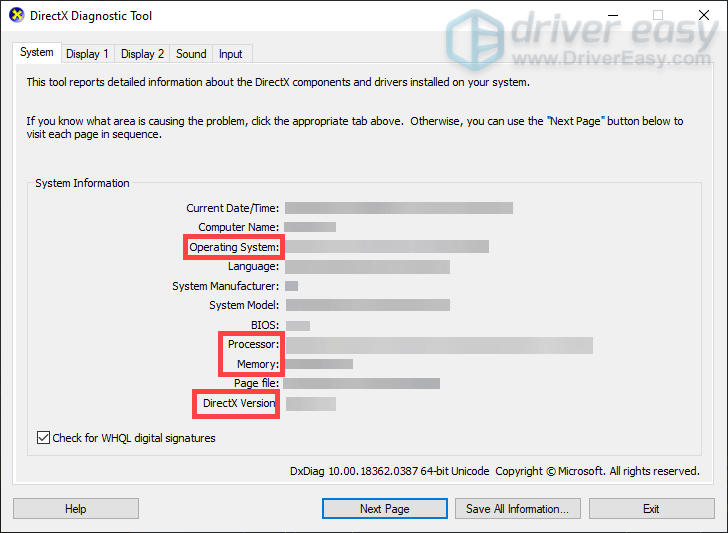
যদি আপনার মেশিনটি গেমের ন্যূনতম প্রয়োজনীয়তার ঠিক বা তার নিচে থাকে, তাহলে গেমটি আরম্ভ নাও হতে পারে এবং আপনাকে গেমিংয়ের জন্য আপনার পিসি আপগ্রেড করতে হবে।
কিন্তু আপনি যদি নিশ্চিত হয়ে থাকেন যে আপনার পিসি লিগ অফ লিজেন্ডস চালানোর জন্য পুরোপুরি সক্ষম, আপনার এই সংশোধনগুলি চেষ্টা করা উচিত:
- ফায়ারওয়াল এবং অ্যান্টিভাইরাস অক্ষম করুন
- পরস্পরবিরোধী অ্যাপ্লিকেশন বন্ধ করুন
- উইন্ডোজ আপডেট করুন
- আপনার গ্রাফিক্স ড্রাইভার আপডেট করুন
- গেম আপডেটের জন্য চেক করুন
- আপনার গেম ফাইল যাচাই করুন
- সিস্টেম ফাইল মেরামত
1. ফায়ারওয়াল এবং অ্যান্টিভাইরাস নিষ্ক্রিয় করুন
উইন্ডোজ ফায়ারওয়াল এবং অ্যান্টিভাইরাস সফ্টওয়্যারগুলি আপনার কম্পিউটারকে ক্ষতিকারক প্রোগ্রাম থেকে রক্ষা করার জন্য ডিজাইন করা হয়েছে৷ যাইহোক, তারা সঠিকভাবে চালানো থেকে বৈধ প্রোগ্রাম ব্লক করতে পারেন. আপনার গেমের আপনার নেটওয়ার্কে অ্যাক্সেস আছে এবং এটি ব্লক করা হয়নি তা নিশ্চিত করতে, ফায়ারওয়াল এবং অ্যান্টিভাইরাস সফ্টওয়্যার সাময়িকভাবে অক্ষম করতে আপনাকে নীচের পদক্ষেপগুলি অনুসরণ করতে হবে।
- আপনার কীবোর্ডে, টিপুন উইন্ডোজ লোগো + আর কী একই সাথে রান বক্স খুলতে।
- টাইপ বা পেস্ট করুন নিয়ন্ত্রণ firewall.cpl এবং এন্টার চাপুন।
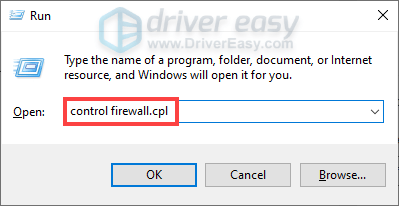
- ক্লিক উইন্ডোজ ডিফেন্ডার ফায়ারওয়াল চালু বা বন্ধ করুন .
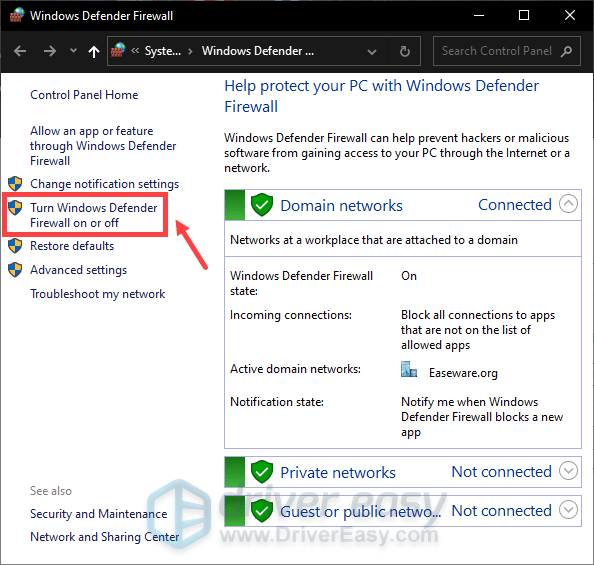
- নির্বাচন করুন উইন্ডোজ ডিফেন্ডার ফায়ারওয়াল বন্ধ করুন (প্রস্তাবিত নয়) ডোমেন নেটওয়ার্ক, প্রাইভেট নেটওয়ার্ক এবং পাবলিক নেটওয়ার্কের জন্য। তারপর ক্লিক করুন ঠিক আছে .
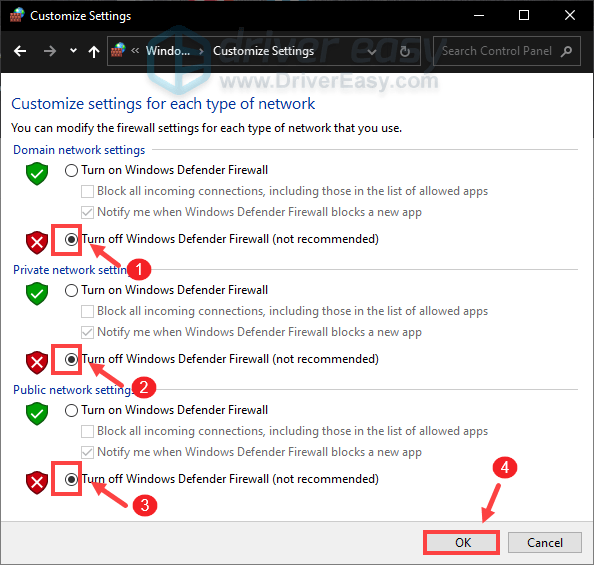
আপনি যদি কোনও অ্যান্টিভাইরাস সফ্টওয়্যার ব্যবহার করেন তবে ওয়ারজোন 2.0 খেলার সময় আপনি এটি অক্ষম করেছেন তাও নিশ্চিত করুন। যদি এটি কৌশলটি না করে, তাহলে আপনার পিসি সুরক্ষিত আছে তা নিশ্চিত করতে ফায়ারওয়াল চালু করতে এবং অ্যান্টিভাইরাস সক্ষম করতে অনুরূপ পদক্ষেপগুলি পুনরাবৃত্তি করতে ভুলবেন না।
2. পরস্পরবিরোধী অ্যাপ্লিকেশন বন্ধ করুন
এমন কিছু পরিস্থিতি রয়েছে যখন একই কম্পিউটারে একই সময়ে দুটি প্রোগ্রাম চলতে পারে না। প্রায়শই নয়, তবে সম্ভব, সফ্টওয়্যার দ্বন্দ্বের কারণ হতে পারে আপনার গেমটি স্টার্টআপে ক্র্যাশ হওয়ার কারণ। এবং কিছু খেলোয়াড় যে খুঁজে পেয়েছেন iCUE , Razer Synapse এবং কিছু ওভারক্লকিং প্রোগ্রাম Razer Cortex এর মত অনেক নতুন শিরোনামের সাথে দ্বন্দ্বে পড়ার সম্ভাবনা বেশি। অতএব, আপনার কম্পিউটারে এটি ইনস্টল করা থাকলে, এটিকে ব্যাকগ্রাউন্ডে চালানো বন্ধ করুন। এছাড়াও, লিগ অফ লিজেন্ডস চালু করার আগে আপনি অপ্রয়োজনীয় অ্যাপগুলি বন্ধ করার পরামর্শ দেওয়া হচ্ছে, যা সেই অ্যাপগুলিকে আপনার সিস্টেমে উল্লেখযোগ্যভাবে ওভারলোড করা থেকে আটকাতে পারে।
নীচে আপনি কিভাবে এটি করতে পারেন.
- আপনার কীবোর্ডে, টিপুন উইন্ডোজ লোগো কী + আর একই সাথে রান বক্স খুলতে হবে।
- টাইপ টাস্কএমজিআর এবং টিপুন প্রবেশ করুন .
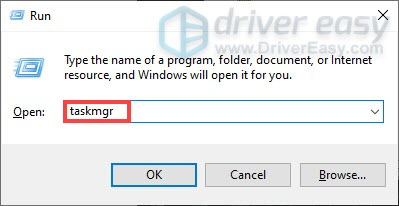
- অধীনে প্রসেস ট্যাব, রাজার সিন্যাপসের মতো হস্তক্ষেপের কারণ হতে পারে এমন প্রোগ্রামগুলিতে ডান-ক্লিক করুন। তারপর সিলেক্ট করুন শেষ কাজ .
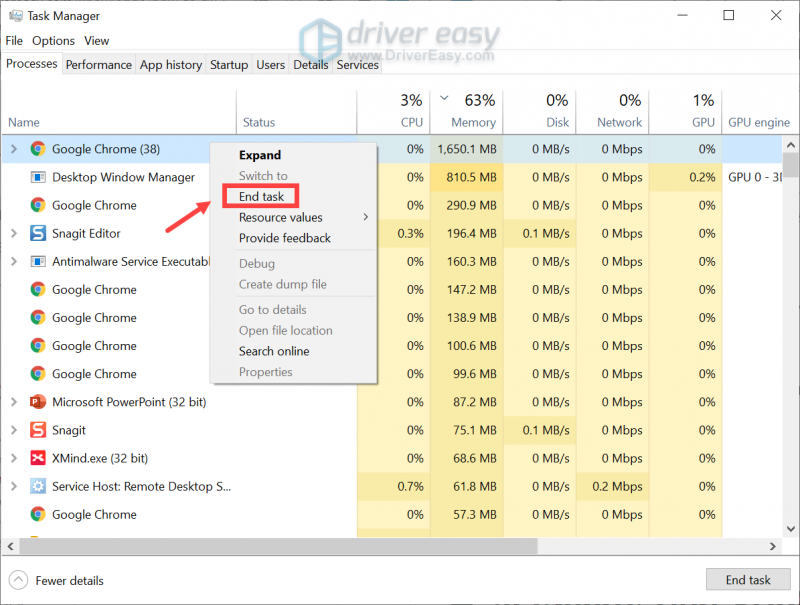
আপনি এটি করার পরে, Warzone 2.0 চালু করুন এবং দেখুন আপনি এখনও ধ্রুবক ক্র্যাশের সম্মুখীন হন কিনা। সমস্যাটি চলতে থাকলে, পরবর্তী সমাধানে যান।
3. উইন্ডোজ আপডেট করুন
ব্যবহারকারীদের বাগ ফিক্স এবং নতুন বৈশিষ্ট্য প্রদান করার জন্য উইন্ডোজ আপডেটগুলি নিয়মিতভাবে প্রকাশিত হয়। তাই আপনার নিশ্চিত করা উচিত যে তারা আপনার সিস্টেমে সমস্ত কর্মক্ষমতা বর্ধন পেতে ইনস্টল করা আছে।
- অনুসন্ধান বাক্সে, টাইপ করুন হালনাগাদ এর জন্য অনুসন্ধান করুন . তারপর ক্লিক করুন হালনাগাদ এর জন্য অনুসন্ধান করুন ফলাফলের তালিকা থেকে।
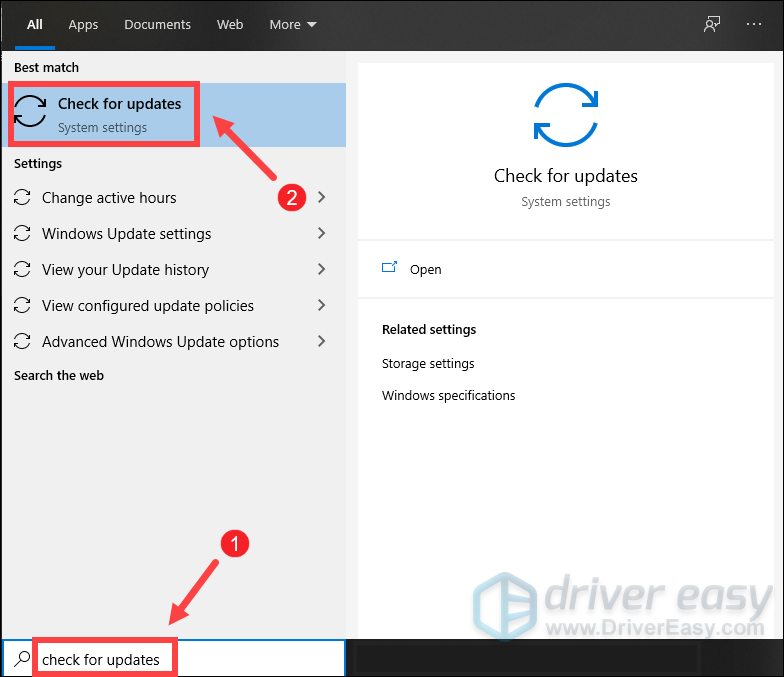
- ক্লিক করুন হালনাগাদ এর জন্য অনুসন্ধান করুন বোতাম আপডেটগুলি উপলব্ধ থাকলে, আপনার সিস্টেমের জন্য আপডেটগুলি ডাউনলোড এবং ইনস্টল করতে অন-স্ক্রীন নির্দেশাবলী অনুসরণ করুন৷
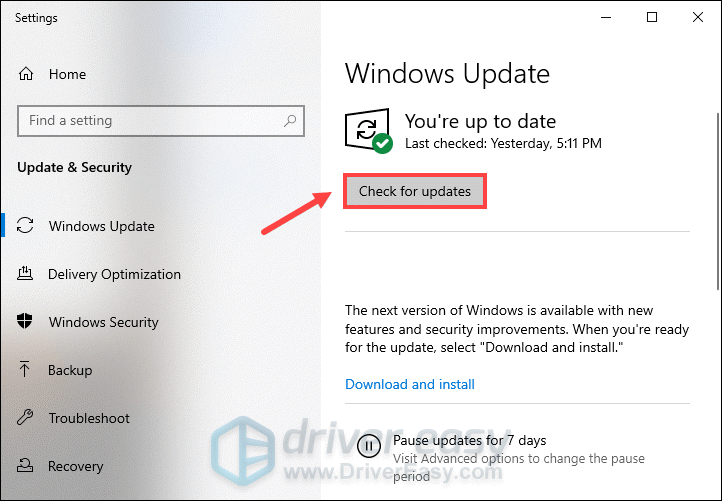
একবার শেষ হয়ে গেলে, আপনার পিসি রিবুট করুন এবং আপনার গেমটি চালু করুন। যদি আপনার সমস্যা থেকে যায়, নিচের পরবর্তী সমাধানের চেষ্টা করুন।
4. আপনার গ্রাফিক্স ড্রাইভার আপডেট করুন
আপনার গ্রাফিক্স কার্ড আপনার কম্পিউটারের মূল উপাদানগুলির মধ্যে একটি। এবং আপনার গ্রাফিক্স ড্রাইভার হল সফ্টওয়্যারের একটি অপরিহার্য অংশ যা নিশ্চিত করে যে আপনি আপনার গ্রাফিক্স কার্ড থেকে সেরা পারফরম্যান্স পেতে পারেন। যদি এটি পুরানো বা দূষিত হয়, তাহলে আপনি ছোটখাটো কর্মক্ষমতা সমস্যা থেকে শুরু করে গুরুত্বপূর্ণ প্রোগ্রাম সমস্যা পর্যন্ত বিভিন্ন ধরণের সমস্যার সম্মুখীন হতে পারেন। এটি ঠিক করতে, আপনার পিসির জন্য সর্বশেষ গ্রাফিক্স ড্রাইভার ডাউনলোড এবং ইনস্টল করা উচিত।
আপনার গ্রাফিক্স ড্রাইভার আপডেট করার প্রধানত দুটি উপায় আছে: ম্যানুয়ালি এবং স্বয়ংক্রিয়ভাবে .
বিকল্প 1: আপনার গ্রাফিক্স ড্রাইভার ম্যানুয়ালি আপডেট করুন
একটি গ্রাফিক্স ড্রাইভার আপডেট করতে, আপনাকে প্রথমে আপনার গ্রাফিক্স কার্ডের নাম এবং প্রস্তুতকারক জানতে হবে।
- আপনার কীবোর্ডে, টিপুন উইন্ডোজ লোগো + আর কী একই সাথে রান বক্স খুলতে হবে।
- টাইপ dxdiag এবং আঘাত প্রবেশ করুন .

- ডাইরেক্টএক্স ডায়াগনস্টিক টুল লোড হলে, নির্বাচন করুন প্রদর্শন ট্যাব তারপরে আপনি ডিভাইস বিভাগে তালিকাভুক্ত আপনার গ্রাফিক্স কার্ডের নাম এবং প্রস্তুতকারক খুঁজে পাবেন।
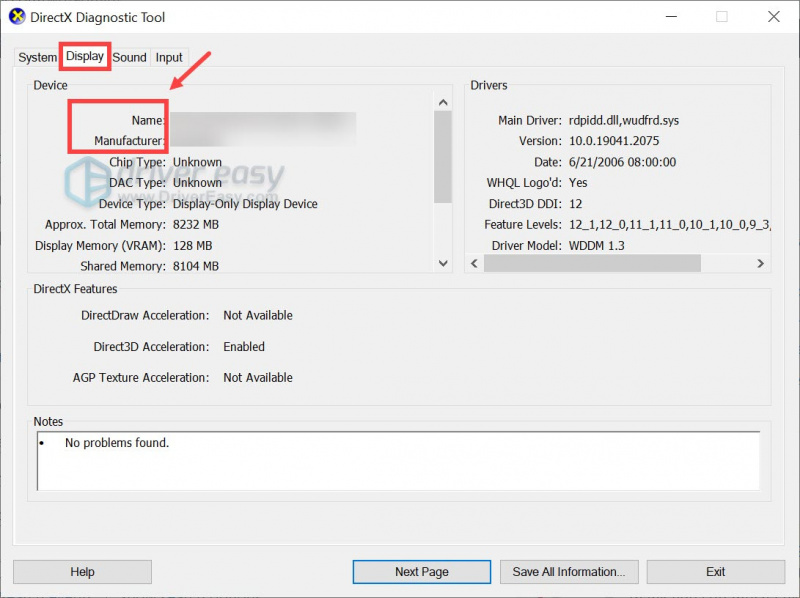
একবার আপনি আপনার গ্রাফিক্স কার্ডের ব্র্যান্ডটি খুঁজে বের করার পরে, সর্বাধিক আপ-টু-ডেট ড্রাইভার পেতে প্রস্তুতকারকের ওয়েবসাইটে যান। আপনার সিস্টেমের জন্য ড্রাইভার ডাউনলোড এবং ইনস্টল করার জন্য আপনাকে যা করতে হবে তা হল অন-স্ক্রীন নির্দেশাবলী অনুসরণ করুন।
বিকল্প 2: স্বয়ংক্রিয়ভাবে আপনার গ্রাফিক্স ড্রাইভার আপডেট করুন
উপরে বর্ণিত হিসাবে, একটি গ্রাফিক্স ড্রাইভার ম্যানুয়ালি আপডেট করা বেশ ক্লান্তিকর হতে পারে এবং কিছু কম্পিউটার জ্ঞানের প্রয়োজন হবে। আপনি যদি নিজে থেকে এটি মোকাবেলা করতে স্বাচ্ছন্দ্য বোধ না করেন তবে আপনি একটি স্বয়ংক্রিয় ড্রাইভার আপডেটার ব্যবহার করতে পারেন ড্রাইভার সহজ অনুপস্থিত বা পুরানো ড্রাইভার স্ক্যান করতে এবং সনাক্ত করতে আপনাকে সাহায্য করতে, তারপর ডিভাইস প্রদানকারী থেকে সরাসরি আপনার সিস্টেমের জন্য সর্বশেষ ড্রাইভার ডাউনলোড এবং ইনস্টল করুন।
ড্রাইভার ইজি দিয়ে ড্রাইভার আপডেট করার জন্য নীচে সহজ তিন-পদক্ষেপ নির্দেশিকা রয়েছে।
- ডাউনলোড করুন এবং ড্রাইভার ইজি ইনস্টল করুন।
- চালান ড্রাইভার সহজ এবং ক্লিক করুন এখনই স্ক্যান করুন বোতাম ড্রাইভার ইজি তারপরে আপনার কম্পিউটার স্ক্যান করবে এবং পুরানো ড্রাইভার সহ যেকোনো ডিভাইস সনাক্ত করবে।
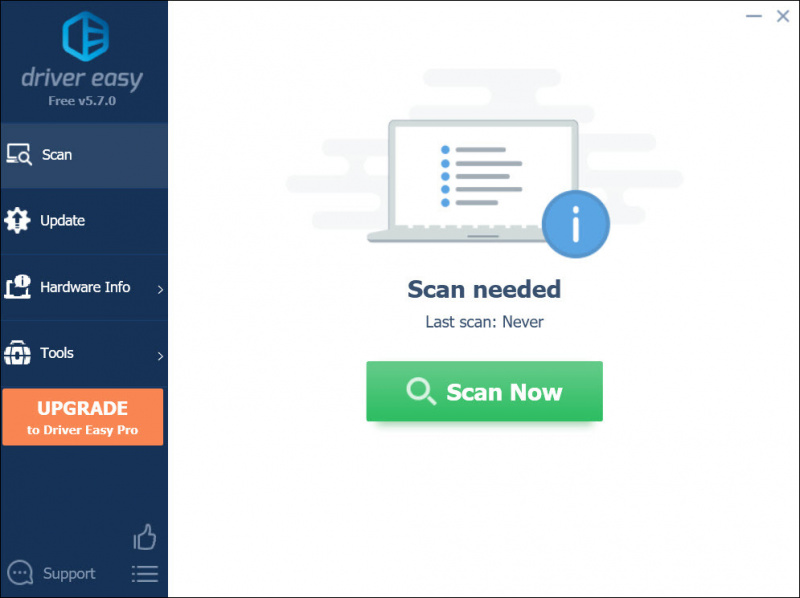
- ক্লিক সব আপডেট করুন . ড্রাইভার ইজি তারপরে আপনার সমস্ত পুরানো এবং অনুপস্থিত ডিভাইস ড্রাইভার ডাউনলোড এবং আপডেট করবে, আপনাকে প্রতিটিটির সর্বশেষ সংস্করণ দেবে, সরাসরি ডিভাইস প্রস্তুতকারকের কাছ থেকে।
এই প্রয়োজন প্রো সংস্করণ যা সম্পূর্ণ সমর্থন এবং 30-দিনের অর্থ ফেরত গ্যারান্টি সহ আসে। আপনি সব আপডেট করুন ক্লিক করলে আপনাকে আপগ্রেড করার জন্য অনুরোধ করা হবে। আপনি যদি প্রো সংস্করণে আপগ্রেড করতে না চান তবে আপনি বিনামূল্যে সংস্করণের সাথে আপনার ড্রাইভার আপডেট করতে পারেন। আপনাকে যা করতে হবে তা হল সেগুলি একবারে ডাউনলোড করা এবং ম্যানুয়ালি ইনস্টল করা৷
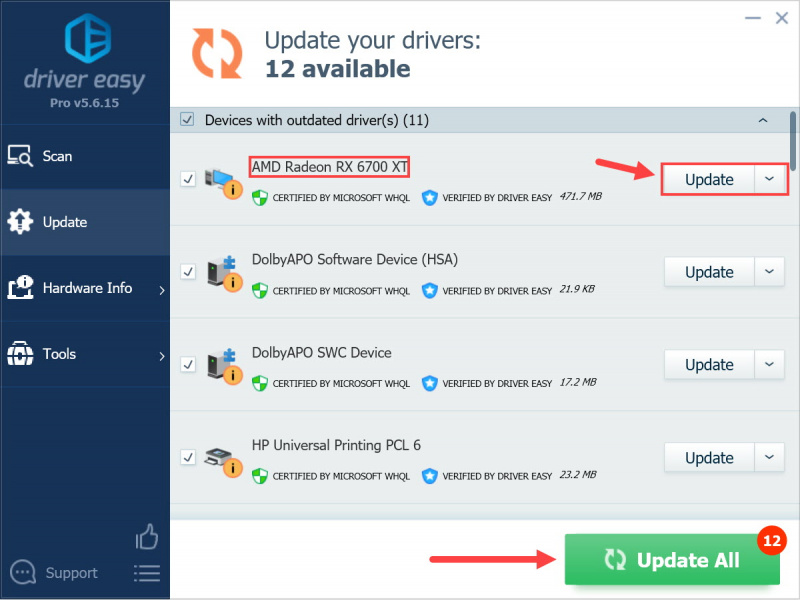
ড্রাইভার আপডেট ইনস্টল করার পরে, আপনার ডিভাইস রিবুট করুন। যদি আপনার Warzone 2.0 এখনও ক্র্যাশ হয়, তাহলে নিচের পরবর্তী সমাধানের চেষ্টা করুন।
5. গেম আপডেটের জন্য চেক করুন
সাধারণত, যখন গেম আপডেট পাওয়া যায়, তখন সেগুলি স্বয়ংক্রিয়ভাবে ডাউনলোড হয়ে যাবে। যাইহোক, এমন কিছু পরিস্থিতিতে আছে যখন এটিকে অগ্রাধিকার দেওয়া হয় না বা স্বয়ংক্রিয় আপডেট বৈশিষ্ট্যটি ভুলবশত অক্ষম হয়ে যায়, যা আপনাকে বাগ ফিক্স সহ গেম প্যাচ পেতে বাধা দেবে। আপনি সর্বদা সর্বশেষ আপডেটের সাথে আপনার গেম খেলছেন তা নিশ্চিত করতে, নীচের পদক্ষেপগুলি নিন।
বাষ্পে
- আপনার স্টিম ক্লায়েন্ট খুলুন। লাইব্রেরির অধীনে, আপনার গেমের শিরোনামে ডান-ক্লিক করুন এবং নির্বাচন করুন বৈশিষ্ট্য ড্রপ-ডাউন মেনু থেকে।

- নির্বাচন করুন আপডেট ট্যাব তারপর সিলেক্ট করুন উচ্চ অগ্রাধিকার - সর্বদা অন্যদের আগে এই গেমটি স্বয়ংক্রিয়ভাবে আপডেট করুন .
পরিবর্তনগুলি নিশ্চিত করার পরে, গেম আপডেটগুলি ডাউনলোড এবং ইনস্টল করুন। ততক্ষণ পর্যন্ত, আপনি এটি কাজ করে কিনা তা পরীক্ষা করতে পারেন। আপনি যদি এখনও ধ্রুবক ক্র্যাশের সম্মুখীন হন, তবে এ যান৷ পরবর্তী ফিক্স .
Battle.net-এ
- Battle.net ডেস্কটপ অ্যাপ খুলুন।
- আপনার খেলা শিরোনাম নির্বাচন করুন.
- পাশের কগহুইলে ক্লিক করুন খেলা বোতাম এবং নির্বাচন করুন হালনাগাদ এর জন্য অনুসন্ধান করুন .
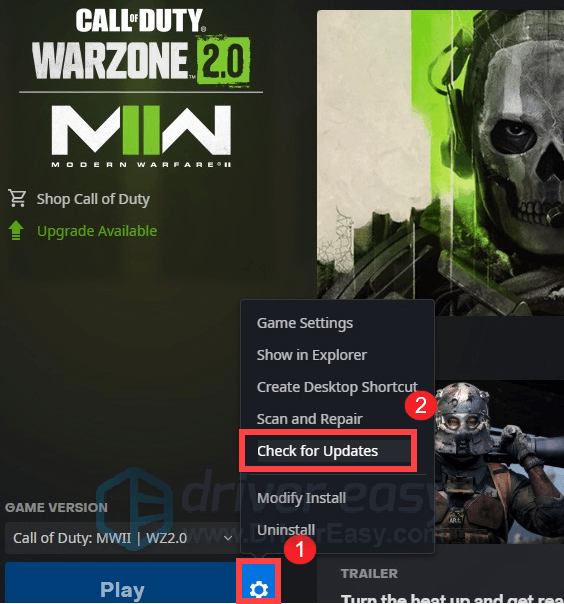
আপডেটগুলি উপলব্ধ হলে, সেগুলি ডাউনলোড এবং ইনস্টল করতে অন-স্ক্রীন নির্দেশাবলী অনুসরণ করুন৷ যদি এটি আপনাকে ভাগ্য না দেয় তবে পরবর্তী সমাধানে যান।
6. আপনার গেম ফাইল যাচাই করুন
সময়ে সময়ে, আপনার গেম ফাইলগুলি দূষিত হতে পারে এবং কিছু প্রয়োজনীয় ফাইল এমনকি কোথাও হারিয়ে যেতে পারে। যখন এটি ঘটবে, ছোটখাটো গেমের সমস্যা থেকে শুরু করে সমালোচনামূলক সমস্যা পর্যন্ত বিভিন্ন সমস্যা দেখা দেবে। এটি আপনার ক্ষেত্রে কিনা তা পরীক্ষা করতে, আপনি মেরামতের সরঞ্জামটি ব্যবহার করতে পারেন।
বাষ্পে
- আপনার স্টিম ক্লায়েন্ট খুলুন। অধীন লাইব্রেরি , গেমের শিরোনামে ডান-ক্লিক করুন এবং নির্বাচন করুন বৈশিষ্ট্য .

- পছন্দ স্থানীয় ফাইল ট্যাব তারপর ক্লিক করুন গেম ফাইলের অখণ্ডতা যাচাই করুন... বোতাম
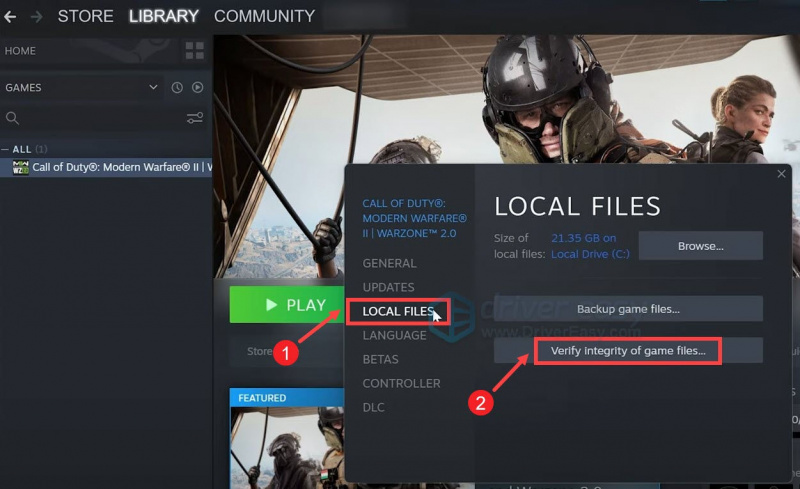
এখন স্টিম আপনার গেম ফাইলগুলি যাচাই করা শুরু করবে। যদি এটি কোনও দূষিত ফাইল সনাক্ত করে তবে এটি তাদের মেরামত করার চেষ্টা করবে। আপনাকে যা করতে হবে তা হল প্রক্রিয়াটি সম্পূর্ণ হওয়ার জন্য অপেক্ষা করা। ততক্ষণ পর্যন্ত, আপনার ম্যাচে লোড করার চেষ্টা করুন। আপনি যদি এখনও ক্র্যাশিং সমস্যার সম্মুখীন হন তবে চেষ্টা করুন পরবর্তী ফিক্স নিচে.
Battle.net-এ
- Battle.net ডেস্কটপ অ্যাপ খুলুন।
- আপনার খেলা শিরোনাম নির্বাচন করুন.
- পাশের কগহুইলে ক্লিক করুন খেলা বোতাম এবং নির্বাচন করুন নিরীক্ষণ এবং সংশোধন .
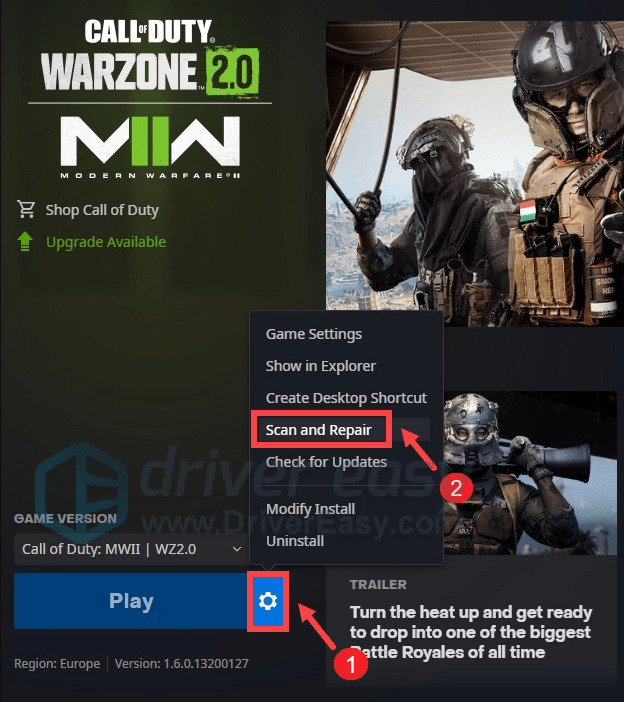
- মেরামত সম্পূর্ণ হওয়ার জন্য অপেক্ষা করুন।
এখন আপনি গেমটি চালু করার চেষ্টা করতে পারেন।
7. সিস্টেম ফাইল মেরামত
যদি অন্য সব কিছু ব্যর্থ হয়, তাহলে আপনার কাছে দূষিত সিস্টেম ফাইল আছে কিনা তা পরীক্ষা করার সময় এসেছে যা আপনার পিসিকে ত্রুটির প্রবণ করে তুলবে। দূষিত উইন্ডোজ সিস্টেম ফাইলগুলি স্ক্যান এবং পুনরুদ্ধার করতে, আপনি সিস্টেম ফাইল চেকার ব্যবহার করতে পারেন এবং sfc /scannow কমান্ডটি চালাতে পারেন। কিন্তু কখনও কখনও এটি আপনার সমস্যাগুলি সনাক্ত করতে ব্যর্থ হতে পারে এবং আরও সমস্যা সমাধানের জন্য আপনাকে প্রযুক্তি-বুদ্ধিমান হতে হবে। আপনি যদি নিজে থেকে এটি করতে চান না, আপনি চেষ্টা করতে পারেন রেস্টোর , একটি স্বয়ংক্রিয় উইন্ডোজ মেরামতের সরঞ্জাম যা সমস্যাযুক্ত ফাইলগুলির জন্য আপনার পিসি স্ক্যান করে এবং ত্রুটিযুক্ত ফাইলগুলিকে প্রতিস্থাপন করে৷ এই টুলটি ব্যবহার করতে, আপনাকে যা করতে হবে তা হল নীচের সহজ ধাপে ধাপে নির্দেশিকা অনুসরণ করুন।
- ডাউনলোড করুন এবং Restoro ইনস্টল করুন।
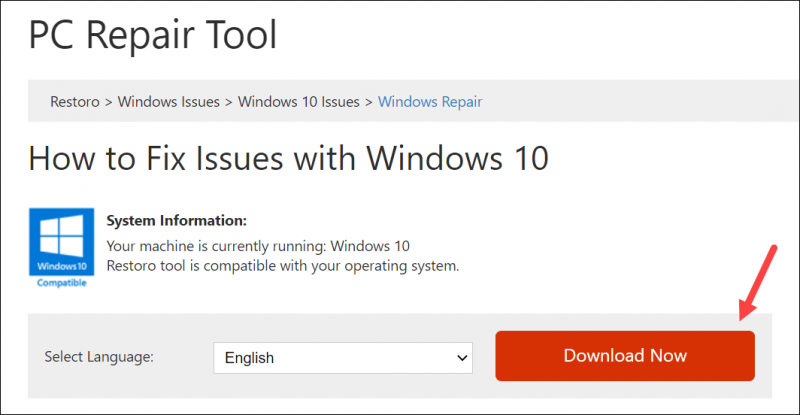
- Restoro চালু করুন এবং এটি আপনার পিসির একটি বিনামূল্যে স্ক্যান চালাবে। স্ক্যান শেষ হওয়ার পরে, সফ্টওয়্যারটি একটি রোগ নির্ণয় পরিচালনা করবে এবং আপনাকে সিস্টেমের সমস্যাগুলির একটি সারাংশ দেখাবে৷ এতে কয়েক মিনিট সময় লাগবে।
- এটি আপনার পিসিতে কোনো সমস্যা শনাক্ত করলে, ক্লিক করুন মেরামত শুরু করুন মেরামত প্রক্রিয়া শুরু করতে।
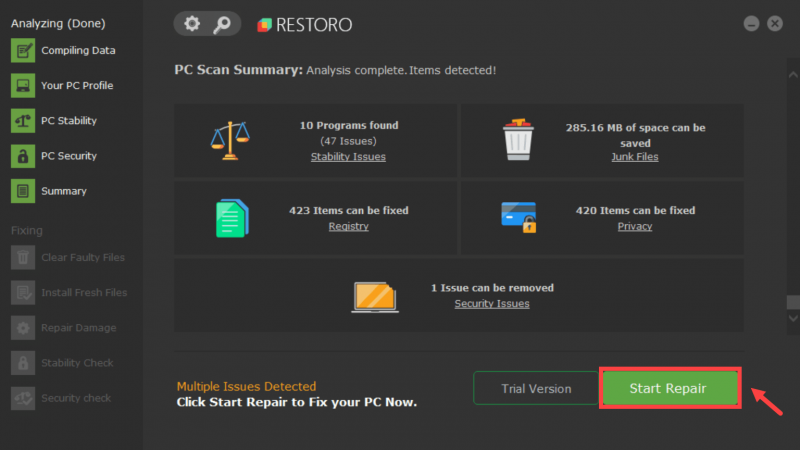
মেরামতের পরে, আপনার পিসি পুনরায় চালু করুন এবং আপনার গেম ম্যাচে লোড করুন। এবং আপনি অনেক বাধা ছাড়াই আপনার গেমপ্লে উপভোগ করতে সক্ষম হওয়া উচিত।
তাই এটি আপনার Warzone 2.0 ক্র্যাশিং সমস্যা সমাধানের জন্য সম্পূর্ণ গাইড। আশা করি আপনি এটি সহায়ক খুঁজে পেয়েছেন! আরও প্রশ্নগুলির জন্য, নীচের মন্তব্য বিভাগে সেগুলি লিখতে বিনা দ্বিধায়। আমরা শীঘ্রই আপনার কাছে ফিরে আসব।


![[৫ সমাধান] কীবোর্ড আর উইন্ডোজ ১০ এ কাজ করে না](https://letmeknow.ch/img/other/23/clavier-ne-fonctionne-plus-sur-windows-10.jpg)



![[সমাধান] ডাইং লাইট সাউন্ড ইস্যু](https://letmeknow.ch/img/knowledge/89/dying-light-sound-issue.jpg)